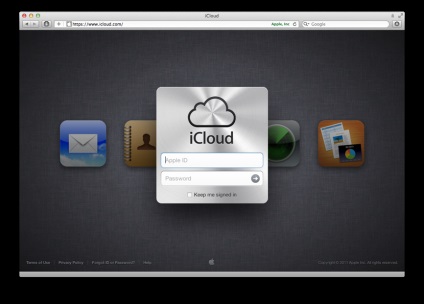
Când a existat o oportunitate de a începe noi caracteristici ale iCloud în OS X Lion, singurul lucru care a provocat confuzie - această caracteristică numită "Accesul la Mac". Ieri, în cele din urmă mi-am dat seama cum funcționează și astăzi am început.
Și funcționează foarte simplu, funcționează între două Mac-uri. Pe ambele Mac-uri trebuie să activați iCloud în setările "Access to my Mac", după care acestea vor fi ca într-o rețea locală.
A dorit astăzi, luând MacBook să lucreze, iar iMac plecând din casă a pornit. După ce MacBook-ul sa conectat la wi-fi, el sa urcat în iCloud și a văzut că iMac-ul meu era în rețea, pe care mi-a arătat-o în Finder din panoul din partea stângă a secțiunii Sharing.
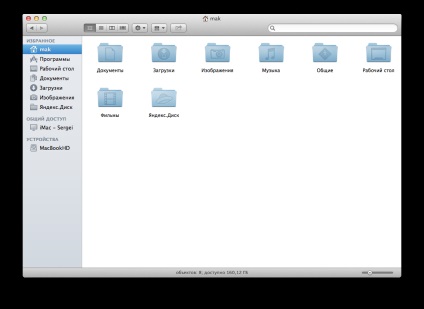
Ei bine și mai mult, ca și cum computerele dintr-o rețea locală. Puteți să mergeți la el și să vedeți fișierele. Implicit se conectează ca invitat.
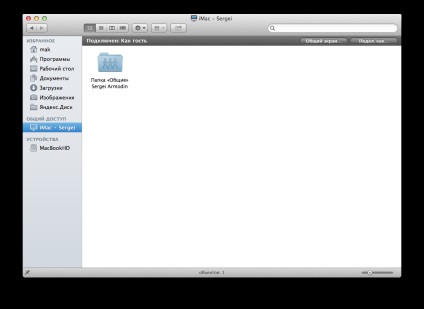
Dacă vă autentificați, puteți vedea deja toate fișierele. Puteți să vă conectați fie cu numele de utilizator pe sistem pe alt computer, fie prin contul iCloud.
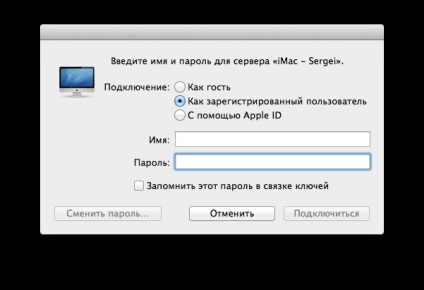
Cu toate acestea, prin contul iCloud, nu am reușit să mă înregistrez. Dar, prin registrul de pe computer a fost de succes. Am acces la fișierele lor. Puteți copia sau completa un fișier, totul este ca un local, numai limita de viteză depinde de viteza furnizorilor de pe un singur computer și de cealaltă.
Dar cel mai important și mai valoros lucru pentru mine este butonul "Ecran comun".
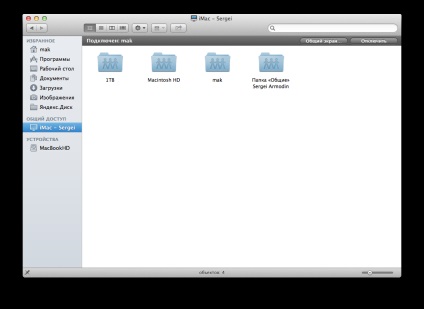
În cele din urmă, pot arunca TeamViewer, care în conformitate cu makosyu destul de podglyuchivaet și în cazul în care să vă conectați aveți nevoie de orice numere-tsiferki sau login-parole. De asemenea, avertismentele în mod constant de tip pop-up arată că totul este gratuit numai pentru uz casnic și că întreruperea conexiunilor spune că o sesiune gratuită sa încheiat.
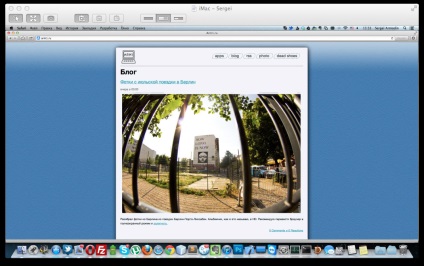
Și clientul este destul de frumos. Puteți face o captură de ecran a ecranului la distanță. Dacă Mac de la distanță are mai multe ecrane - le puteți afișa pe ambele sau le puteți comuta pe oricare dintre acestea. Cel mai probabil acesta este un client de sistem standard, tocmai l-am folosit ultima dată la Leo și nu am acordat atenție altor funcții. În opinia mea, totul este șic. Desigur, nu există nicio posibilitate de a schimba calitatea imaginii transmise, dar nu am nevoie de ea, viteza permite.
În general, echipa TeamViewer va fi utilizată acum doar pentru aplicațiile Windows de urgență. În cele din urmă, un lucru simplu și convenabil părea să se agațe de un computer de acasă. Frumusețe.
P.S. poate cineva să-mi spună cum acest bastard TeamViewer învață să pornească când pornește axa? Și apoi este tăiat, este început din nou și tăiat de 2 sau 3 ori.
Articole similare
-
Cum să reveniți la site-ul webmoney și să alegeți un certificat
-
Cum se remediază erorile de drepturi de acces la fișiere și directoare pe site cu wordpress
-
Modul în care bărbații folosesc creme - târg de meșteșugari - manual, manual
Trimiteți-le prietenilor: